안녕하세요. 가장 빠른 자동차 소식과 F1 소식, 자동차 지식을 전하는 헌터입니다. 오늘은 자동차가 아닌 컴퓨터, 특히 윈도 11에 대해 이야기하고 싶습니다. 아내가 노트북이 필요해서 LG 그램 프로를 하나 구입했어요. 안녕하세요. 가장 빠른 자동차 소식과 F1 소식, 자동차 지식을 전하는 헌터입니다. 오늘은 자동차가 아닌 컴퓨터, 특히 윈도 11에 대해 이야기하고 싶습니다. 아내가 노트북이 필요해서 LG 그램 프로를 하나 구입했어요.
15인치에 990g짜리 LG 그램과 16인치에 1199g짜리 LG 그램 프로 중에 고르라고 했더니 화면이 크고 디스플레이도 좋고 배터리도 오래가지만 더 무겁고 더 비싼 LG 그램을 골랐습니다··· 듣지 않으면 좋았을걸··· 빌어먹을 그래서 구입했어요. 구입한 제품의 모델명은 LG 그램 Pro 16Z90SP-KAOWK로 CPU 인텔 코어 Ultra5에 16인치(40.6cm), 120Hz OLED 디스플레이, 메모리 16G, SSD 512G, 그래픽카드는 인텔 Arc 내장으로 OS(윈도우 11 홈) 탑재 모델입니다. LG 노트북의 그램을 가장 저렴하게 구입하는 방법은 공식 홈이네요. 네이버에서 알아본 최저가보다 10만원 이상 저렴한 가격에 구매했어요. 최대 혜택 가격에 해당하는 신용카드로 결제하시면 네이버 최저가와 비슷하거나 조금 더 저렴해집니다. 15인치에 990g짜리 LG 그램과 16인치에 1199g짜리 LG 그램 프로 중에 고르라고 했더니 화면이 크고 디스플레이도 좋고 배터리도 오래가지만 더 무겁고 더 비싼 LG 그램을 골랐습니다··· 듣지 않으면 좋았을걸··· 빌어먹을 그래서 구입했어요. 구입한 제품의 모델명은 LG 그램 Pro 16Z90SP-KAOWK로 CPU 인텔 코어 Ultra5에 16인치(40.6cm), 120Hz OLED 디스플레이, 메모리 16G, SSD 512G, 그래픽카드는 인텔 Arc 내장으로 OS(윈도우 11 홈) 탑재 모델입니다. LG 노트북의 그램을 가장 저렴하게 구입하는 방법은 공식 홈이네요. 네이버에서 알아본 최저가보다 10만원 이상 저렴한 가격에 구매했어요. 최대 혜택 가격에 해당하는 신용카드로 결제하시면 네이버 최저가와 비슷하거나 조금 더 저렴해집니다.
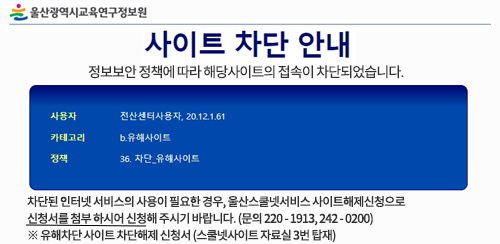
중요한 것은 다음입니다. 그것은 학생 할인입니다. LG에서 학생 할인 15%를 진행하고 있고 아들 명의로 구매하면서 학생 할인 15%를 적용했더니 140만원대로 떨어진 가격이 나왔습니다. 빠르게 결제~문제의 발단 중요한 것은 다음입니다. 그것은 학생 할인입니다. LG에서 학생 할인 15%를 진행하고 있고 아들 명의로 구매하면서 학생 할인 15%를 적용했더니 140만원대로 떨어진 가격이 나왔습니다. 빠르게 결제~문제의 발단
![]()
서론이 길었어요. 어쨌든 이렇게 결제한 노트북이 이틀 만에 배송됐고, 집에 있던 아내가 노트북을 받았다며 기꺼이 카톡을 보내자 뿌듯하게 하트를 발사해줬습니다. 그런데 잠시 후 아내에게 연락이 와서 마이크로소프트에 로그인하라고 하는데, 자신은 마이크로소프트 계정이 없는데 어떻게 해야 하냐고 묻습니다. 그래도 정말 다행인 것이 다른 사람이었으면 계정을 만들고 로그인했을 텐데 계정을 만들지 않고 저에게 연락이 왔기 때문입니다··· 서론이 길었어요. 어쨌든 이렇게 결제한 노트북이 이틀 만에 배송됐고, 집에 있던 아내가 노트북을 받았다며 기꺼이 카톡을 보내자 뿌듯하게 하트를 발사해줬습니다. 그런데 잠시 후 아내에게 연락이 와서 마이크로소프트에 로그인하라고 하는데, 자신은 마이크로소프트 계정이 없는데 어떻게 해야 하냐고 묻습니다. 그래도 정말 다행인 것이 다른 사람이었으면 계정을 만들고 로그인했을 텐데 계정을 만들지 않고 저에게 연락이 왔기 때문입니다···
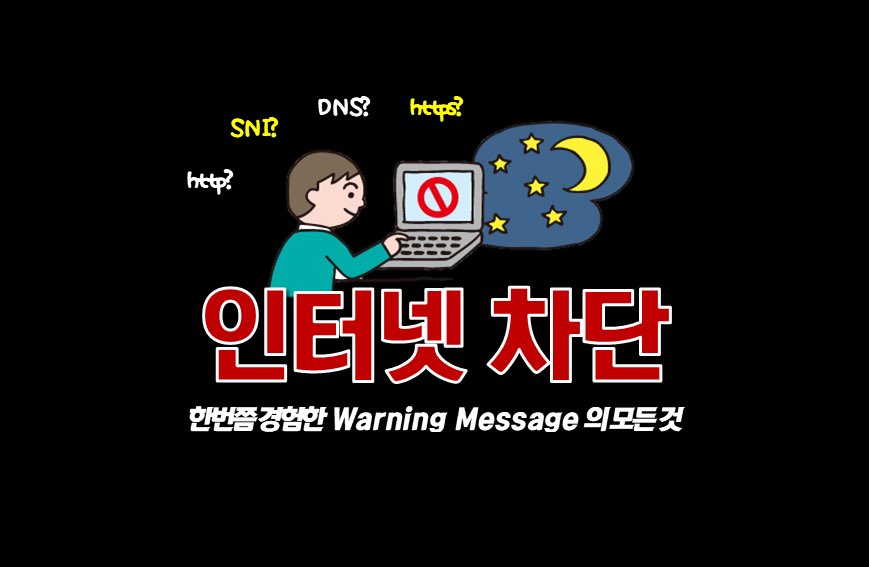
이 시점이 오늘 다룰 이슈, 윈도11(윈도우11) 설치 시 마이크로소프트 환경 잠금 해제 또는 마이크로소프트 계정 로그인 회피 방법이 필요한 시점입니다. 마이크로소프트는 꼼수입니다 이 시점이 오늘 다룰 이슈, 윈도11(윈도우11) 설치 시 마이크로소프트 환경 잠금 해제 또는 마이크로소프트 계정 로그인 회피 방법이 필요한 시점입니다. 마이크로소프트는 꼼수입니다
![]()
마이크로소프트는 로그인 환경을 컴퓨터 자체의 로컬 환경이 아닌 자사의 클라우드 기반 환경으로 변경하고 싶은데 사용자가 자발적으로 하지 않자 윈도11을 출시하면서 설치 단계에서 은밀하게 강제로 변경시키는 수법을 썼습니다. 마이크로소프트는 로그인 환경을 컴퓨터 자체의 로컬 환경이 아닌 자사의 클라우드 기반 환경으로 변경하고 싶은데 사용자가 자발적으로 하지 않자 윈도11을 출시하면서 설치 단계에서 은밀하게 강제로 변경시키는 수법을 썼습니다.
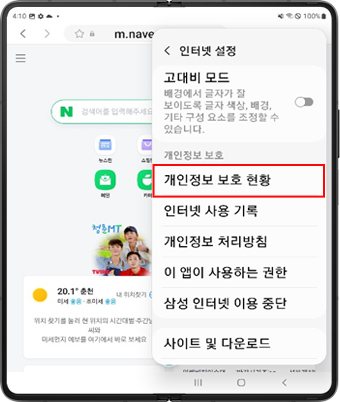
Source : investmentmonitor.ai Source : investmentmonitor.ai
![]()
그렇기 때문에 윈도우 11을 설치하시는 분들은 그 단계에서 마이크로소프트 계정을 만들거나 기존 계정을 가지고 계신 분들은 계정 로그인을 합니다. 앞으로 윈도우를 부팅하기 위해서 로그인을 하게 되면 로컬 환경이 아닌 무조건 마이크로소프트 클라우드 환경에 접속을 하면서 컴퓨터를 부팅을 하게 됩니다. 윈도11을 시작할 때 마이크로소프트 계정으로 로그인하지 않고 로컬 환경에서 로그인하려면 설치 시 낮은 단계에서 조치를 취해야 합니다. 네트워크(노트북의 경우 WiFi)를 이미 선택하여 설치한 경우 그렇기 때문에 윈도우 11을 설치하시는 분들은 그 단계에서 마이크로소프트 계정을 만들거나 기존 계정을 가지고 계신 분들은 계정 로그인을 합니다. 앞으로 윈도우를 부팅하기 위해서 로그인을 하게 되면 로컬 환경이 아닌 무조건 마이크로소프트 클라우드 환경에 접속을 하면서 컴퓨터를 부팅을 하게 됩니다. 윈도11을 시작할 때 마이크로소프트 계정으로 로그인하지 않고 로컬 환경에서 로그인하려면 설치 시 낮은 단계에서 조치를 취해야 합니다. 네트워크(노트북의 경우 WiFi)를 이미 선택하여 설치한 경우

이때는 이미 네트워크 설정에 대한 프로파일이 저장되기 때문에 그 프로파일을 로드하고 설치 프로세스를 추진하기 위해서 그 네트워크 프로필을 삭제해야 합니다.그러므로 2단계의 과정을 거쳐야 합니다.먼저 WiFi공유기의 전원을 끄고(유선 LAN이라면 LAN선을 채용하고)다음처럼 진행합니다.Step1. 네트워크 프로필 삭제 후 화면이 나오고 있는 단계에 오면 shift+F10버튼을 누릅니다.그럼 명령 프롬프트 화면이 나오고 프롬프트가 우지직합니다.C:\Windows\System32>_먼저 이미 저장된 네트워크, 프로파일이 무엇인지 확인부터 해야겠어요.(공유기에 적힌 네트워크 프로필을 직접 확인하는 방법도 있습니다.)마우스로 점멸하는 프로프토우을 한번 콕 찍어 주시고 이래야 키보드 키가 먹지 않는 것도 있습니다)프롬프트에 다음과 같이 입력합니다.C:\Windows\System32>netsh wlan show profile에서는 다음과 같이 네트워크 프로필을 보이고 줍니다.이때는 이미 네트워크 설정에 대한 프로파일이 저장되기 때문에 그 프로파일을 로드하고 설치 프로세스를 추진하기 위해서 그 네트워크 프로필을 삭제해야 합니다.그러므로 2단계의 과정을 거쳐야 합니다.먼저 WiFi공유기의 전원을 끄고(유선 LAN이라면 LAN선을 채용하고)다음처럼 진행합니다.Step1. 네트워크 프로필 삭제 후 화면이 나오고 있는 단계에 오면 shift+F10버튼을 누릅니다.그럼 명령 프롬프트 화면이 나오고 프롬프트가 우지직합니다.C:\Windows\System32>_먼저 이미 저장된 네트워크, 프로파일이 무엇인지 확인부터 해야겠어요.(공유기에 적힌 네트워크 프로필을 직접 확인하는 방법도 있습니다.)마우스로 점멸하는 프로프토우을 한번 콕 찍어 주시고 이래야 키보드 키가 먹지 않는 것도 있습니다)프롬프트에 다음과 같이 입력합니다.C:\Windows\System32>netsh wlan show profile에서는 다음과 같이 네트워크 프로필을 보이고 줍니다.
이제 네트워크 프로파일을 삭제할 차례입니다. 다음과 같이 타이핑하고 엔터를 누릅니다. C:\Windows\System32>netshwlandelete profile name profile name은 네트워크명으로 위의 사진에서는 「SK_WiFi GIGA…」입니다. Step2. 마이크로소프트 어카운트의 로그인 스킵 네트워크 프로파일을 삭제하면, 재기동해, 인스톨 순서를 처음부터 다시 시작합니다. 이제 네트워크 프로파일을 삭제할 차례입니다. 다음과 같이 타이핑하고 엔터를 누릅니다. C:\Windows\System32>netshwlandelete profile name profile name은 네트워크명으로 위의 사진에서는 「SK_WiFi GIGA…」입니다. Step2. 마이크로소프트 어카운트의 로그인 스킵 네트워크 프로파일을 삭제하면, 재기동해, 인스톨 순서를 처음부터 다시 시작합니다.
위 화면이 나오는 단계에 오면 shift+F10 버튼을 누르고 명령 프롬프트 화면에서 다음과 같이 입력하고 엔터를 누릅니다. C:\Windows\System 32> oobe\bypassnro하면 재부팅을 하고 설치 단계를 처음부터 다시 시작하면 위 화면이 아닌 다음과 같은 화면이 나타납니다. 위 화면이 나오는 단계에 오면 shift+F10 버튼을 누르고 명령 프롬프트 화면에서 다음과 같이 입력하고 엔터를 누릅니다. C:\Windows\System 32> oobe\bypassnro하면 재부팅을 하고 설치 단계를 처음부터 다시 시작하면 위 화면이 아닌 다음과 같은 화면이 나타납니다.
이제 ‘인터넷에 연결되어 있지 않다’라는 버튼이 보입니다. 이 버튼을 눌러 설치를 계속 진행하면 마이크로소프트 계정에 로그인하지 않고 로컬 환경에서 Windows 11에 로그인하도록 설정됩니다. 네트워크를 아직 선택하지 않은 경우 이제 ‘인터넷에 연결되어 있지 않다’라는 버튼이 보입니다. 이 버튼을 눌러 설치를 계속 진행하면 마이크로소프트 계정에 로그인하지 않고 로컬 환경에서 Windows 11에 로그인하도록 설정됩니다. 네트워크를 아직 선택하지 않은 경우
일단 제 아내의 경우 와이파이를 선택하는 상황에서 일어난 일이기 때문에 와이파이를 선택하지 않은 경우에는 어느 단계에서 마이크로소프트 환경 잠금 해제 화면이 나올지는 알 수 없습니다. 일단 제 아내의 경우 와이파이를 선택하는 상황에서 일어난 일이기 때문에 와이파이를 선택하지 않은 경우에는 어느 단계에서 마이크로소프트 환경 잠금 해제 화면이 나올지는 알 수 없습니다.
어쨌든 언제 나와도 위 화면이 뜨면 shift+F10 버튼을 누르고 명령 프롬프트 화면에서 다음과 같이 입력하고 엔터를 누릅니다. C:\Windows\System32>oobe\bypassnro, 이제 마이크로소프트의 환경 잠금 해제 화면이 나타나지 않고 설치를 진행할 수 있습니다. 어쨌든 언제 나와도 위 화면이 뜨면 shift+F10 버튼을 누르고 명령 프롬프트 화면에서 다음과 같이 입력하고 엔터를 누릅니다. C:\Windows\System32>oobe\bypassnro, 이제 마이크로소프트의 환경 잠금 해제 화면이 나타나지 않고 설치를 진행할 수 있습니다.
지금까지 마이크로소프트가 자신들의 계정을 통해 윈도11에 로그인하도록 하는 꼼수를 회피하는 방법에 대해 살펴보았습니다. 지금까지 마이크로소프트가 자신들의 계정을 통해 윈도11에 로그인하도록 하는 꼼수를 회피하는 방법에 대해 살펴보았습니다.
마이크로소프트의 클라우드 환경이 편리하다고 생각하시는 분들은 MASSO 계정 로그인을 통해 윈도우 11에 로그인하시면 됩니다. 로컬 환경에서 로그인을 원하시는 분들은 위의 방법으로 설치를 진행해주세요. 마이크로소프트의 클라우드 환경이 편리하다고 생각하시는 분들은 MASSO 계정 로그인을 통해 윈도우 11에 로그인하시면 됩니다. 로컬 환경에서 로그인을 원하시는 분들은 위의 방법으로 설치를 진행해주세요.